Quick Titlerを使って簡単にタイトルクリップを作成できます。Quick Titlerは、EDIUSでタイトルクリップを作成するときに自動的に起動されます。タイムラインから起動した場合、作成したタイトルはそのままタイムラインに配置され、ビンから起動した場合はビンに登録されます。
タイトルクリップを既存の1Tトラックに追加する場合

Quick Titlerが起動します。

ビンの[タイトルの作成]をクリックしてもQuick Titlerが起動し、タイトルクリップを作成できます。この場合、クリップはビンに登録されますが、タイムラインには配置されません。

タイトルクリップを作成するトラックは、[タイトルの新規作成(ビデオ振り分けトラックへ追加)]、[タイトルの新規作成(1Tトラックへ追加)](任意のTトラック)、[タイトルの新規作成(新規のトラックへ追加)]から選べます。
 その他の方法
その他の方法Quick Titlerの起動:[T]
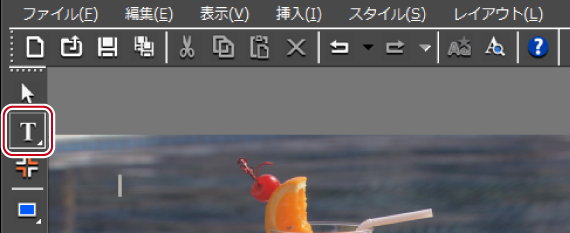
オブジェクト作成画面にテキストカーソルが表示されます。テキスト・オブジェクトを作成します。


一度作成したテキスト・オブジェクトを編集する場合は、文字をダブルクリックします。
テキスト・オブジェクトの大きさを変えるときは、オブジェクト枠の四隅にある操作ハンドルをドラッグします。
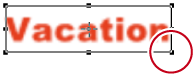
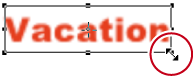

キーボードの[Ctrl]を押しながら操作ハンドルをドラッグすると、テキスト・オブジェクトを回転できます。また、キーボードの[Ctrl]を押しながらテキスト・オブジェクトの中心にある中心点ハンドルをドラッグすると、回転軸の移動ができます。
テキスト・オブジェクトを移動させます。
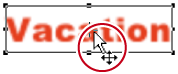

タイトルクリップがタイムラインに配置され、同時にビンも登録されます。

ファイルツールバーの[保存]をクリックすると、上書き保存されます。内容を変更したくないクリップをベースに変更を加える場合などは、Quick Titlerメニューバーの[ファイル]をクリックし、[名前を付けて保存]をクリックして別名で保存してください。